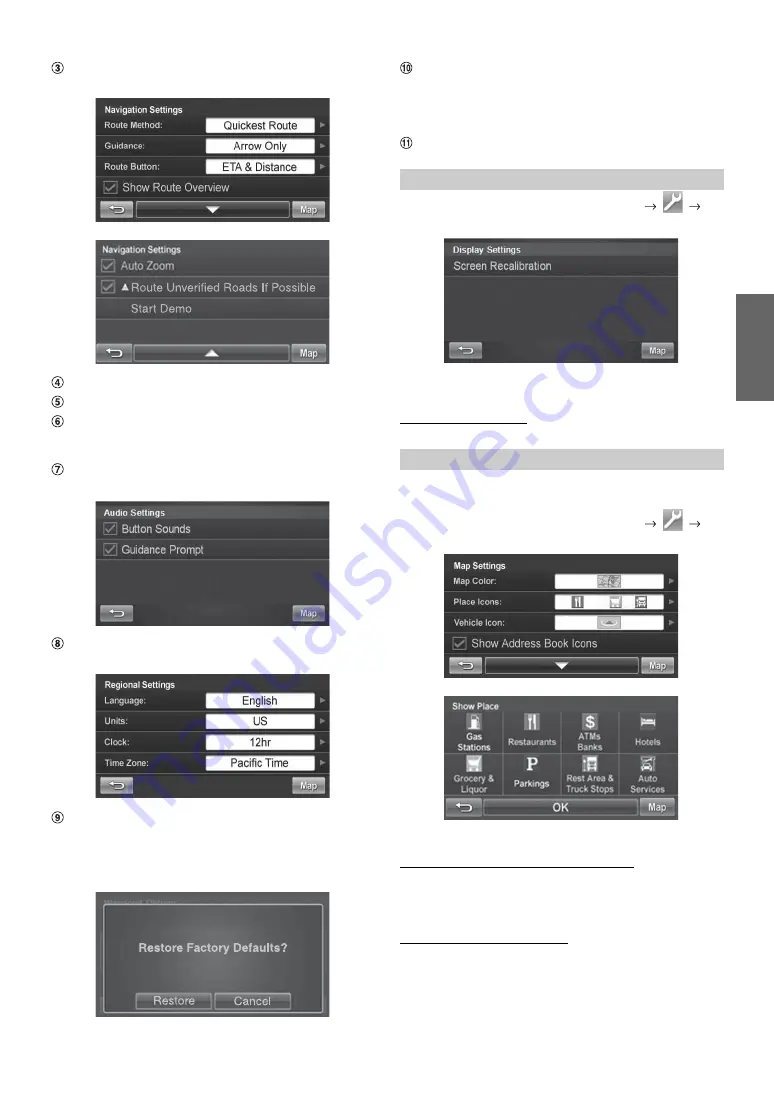
31
-FR
Touche Navigation
Pour les paramètres de la navigation, voir page 32.
Permet de revenir à l’écran précédent.
Descendre dans la liste des pages
Touche Map
Appuyez sur cette touche pour accéder à la carte. Voir
page 18.
Touche Audio
Pour les paramètres audio, voir page 32.
Touche Regional
Pour les paramètres régionaux, voir page 32.
Bouton de restauration des paramètres de navigation
par défaut
Cette option vous permet de supprimer toutes les
informations stockées et de revenir aux réglages par défaut
définis en usine.
Touche Update
Reportez-vous au site Internet d’ALPINE concernant les
opérations de mise à jour.
•
Ne procédez pas à la mise hors tension et ne retirez pas la carte SD
pendant la mise à jour.
Monter dans la liste des pages
Go to Main Menu (Aller au menu principal)
Display
•
La couleur de la carte en mode Jour/Nuit sera automatiquement
modifiée en fonction de l’heure du lever et du coucher du soleil.
Recalibrage de l’écran
Cela vous permet de recalibrer l’écran tactile pour une plus grande précision.
Vous pouvez personnaliser la couleur de la carte, l’icône du véhicule et
les icônes des points d’intérêt sur la carte.
Go to Main Menu (Aller au menu principal)
Map
•
Appuyez sur [OK] pour terminer le réglage.
Afficher et modifier les icônes de la carte
Les Icônes des points d’intérêt, l’Icône du Domicile ainsi que les icônes
utilisées dans le Carnet d’adresses peuvent être activées et désactivées
depuis le menu Configuration de l’affichage.
Montrer les pointillés de suivi
Cette fonctionnalité vous permet d’activer et de désactiver les pointillés
de suivi du trajet qui apparaissent partout où l’icône du véhicule passe.
Elle est particulièrement utile pour les adeptes du hors-route.
Personnaliser l’affichage
Personnaliser la carte
Содержание INA-W900BT
Страница 2: ......
















































